本教程主要用photoshop的調色命令來給一張mm照片調色,先后主要使用色階,可選顏色,曲線,通道混合器,色相飽和度等工具來操作,最終效果為我們非常喜歡的日系淡雅風格.喜歡的朋友可以一起來學習,別忘記做作業.
先看看效果和原圖:


|||
下面是詳細教程“
第一步:用photoshop打開原圖,復制一層為圖層1,為了增加圖片的敏感度對比,執行圖形-調整-色階,然后稍微把輸出色階調小一些即可,效果如圖:

第二步:建立曲線調整層,來給人物整體調亮,參數如圖:
ps:這步需要用不透明度為70%-80%的黑色筆刷在圖層蒙版上擦拭上面的天空部分,在降低大約在20%不透明度的畫筆來擦拭其他背景部分
(大家可以看最后的圖層截圖):
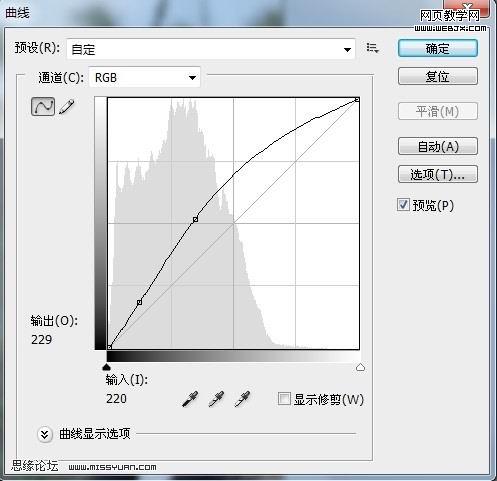
效果:

|||
第三步:蓋印圖層得到圖層2,建立可選顏色調整層,參數如圖:
ps:使用黑色筆刷把在圖層蒙版上面把人物主體擦拭出來.
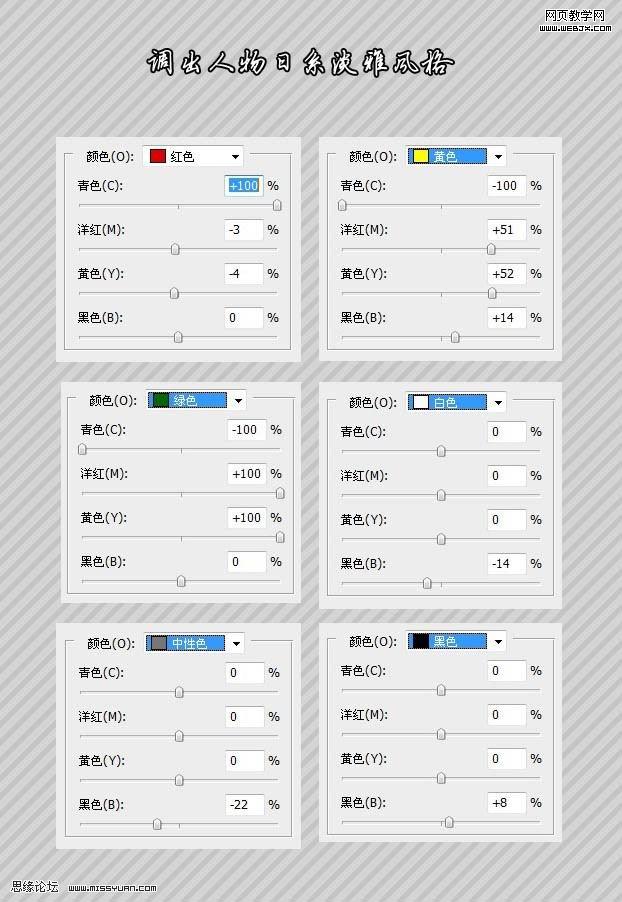
效果:

|||
第四步:再次建立可選顏色調整層,參數如圖:
和上面一樣記得把人物擦拭出來這次不透明度放低一些,參照最好的圖層截圖
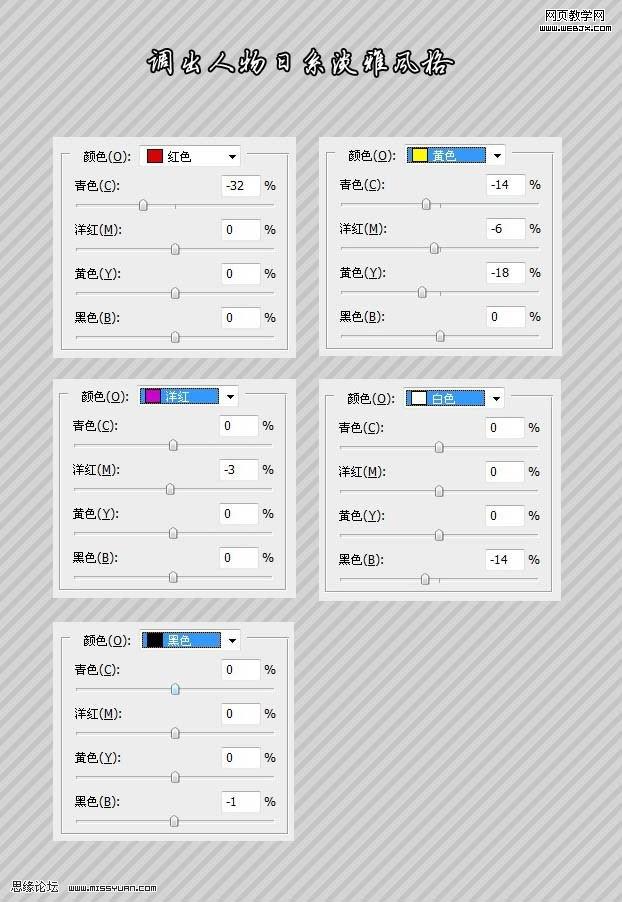
效果:

|||
第五步:建立通道混合器調整層,分別對三個通道進行調整,參數如下:
ps:記得在圖層面板上把人物擦拭出來,不透明度在50-60左右


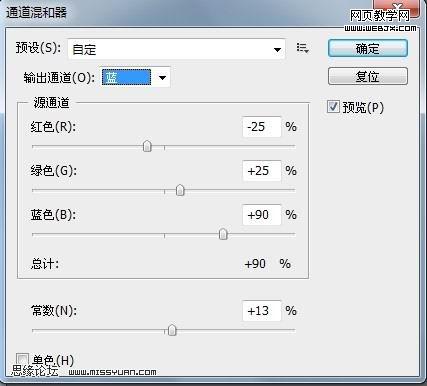
效果:

|||
第六步:蓋印圖層得到圖層3,建立色相飽和度調整層,參數如圖:



效果:

|||
最后蓋印圖層得到圖層4,得到最終效果圖,如果喜歡暗角的在給照片加一個暗角就可以了。

最后把圖層截圖發給大家。
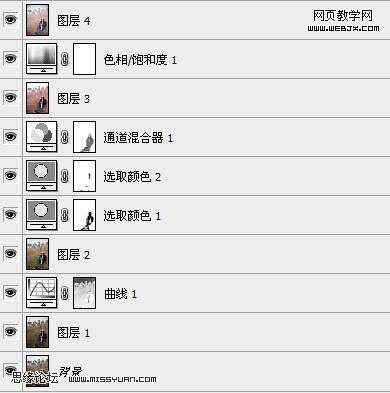
新聞熱點
疑難解答